Dreamweaver CS6のインストール手順(写真とテキスト)
この記事の内容は、Dreamweaver CS6 のインストール手順に関するものです (写真とテキスト)。必要な方は参考にしていただければ幸いです。あなたに役立ちます。
dreamweaver cs6 ダウンロード アドレス: ##http://www.php.cn/xiazai/gongju/469
#Dreamweaver cs6 は、世界トップのソフトウェア メーカーである Adobe が Web サイトやモバイル アプリケーションの作成と編集のために発売した、ビジュアル編集インターフェイスを備えた Web デザイン ソフトウェアのセットです。以下は、最も基本的なインストールに関するすべての人向けのインストールの紹介です。
1. Adobe Dreamweaver CS6 ソフトウェアをダウンロードします。解凍後、図 1 に示すインストール ファイルを見つけてダブルクリックしてインストールします。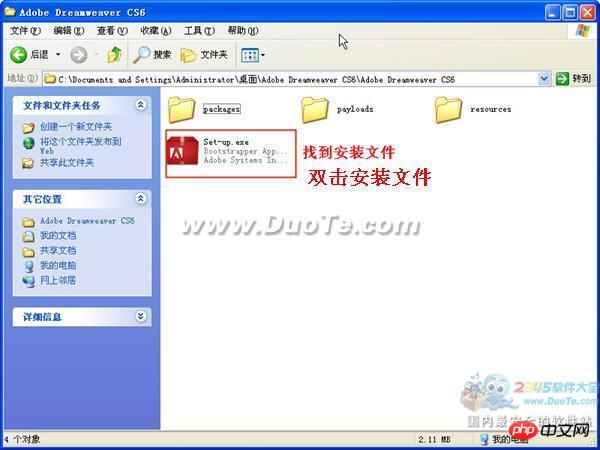
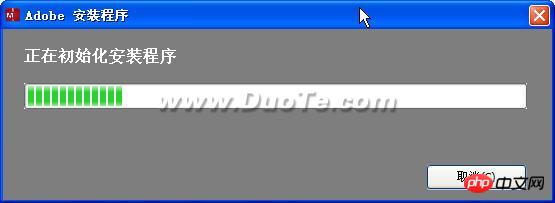
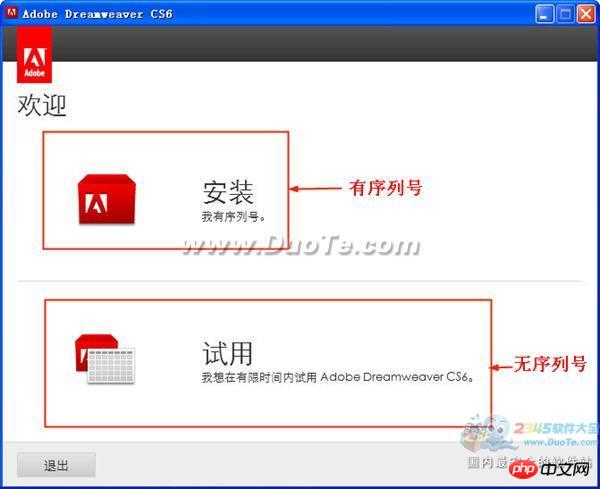
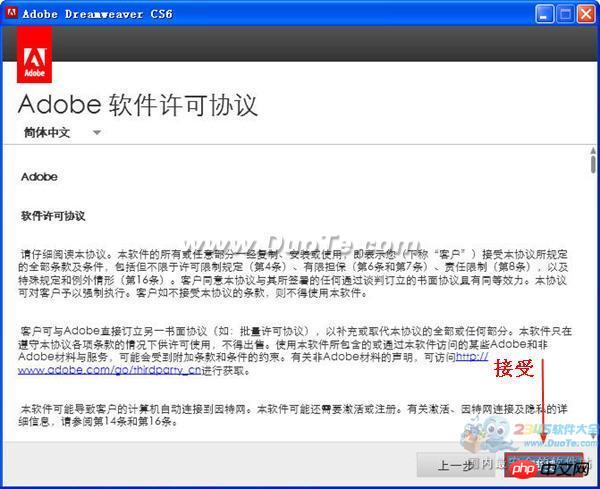
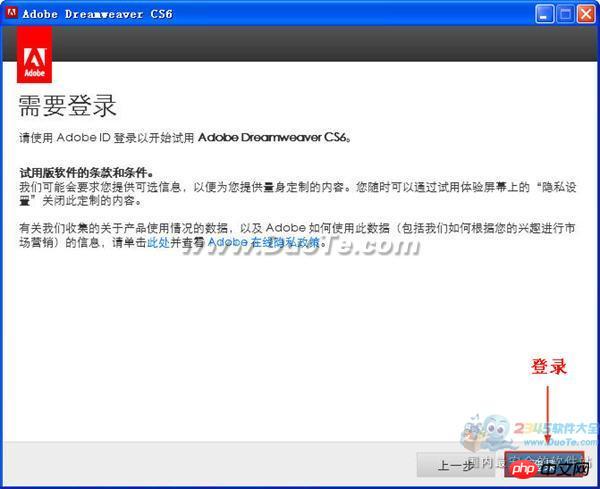
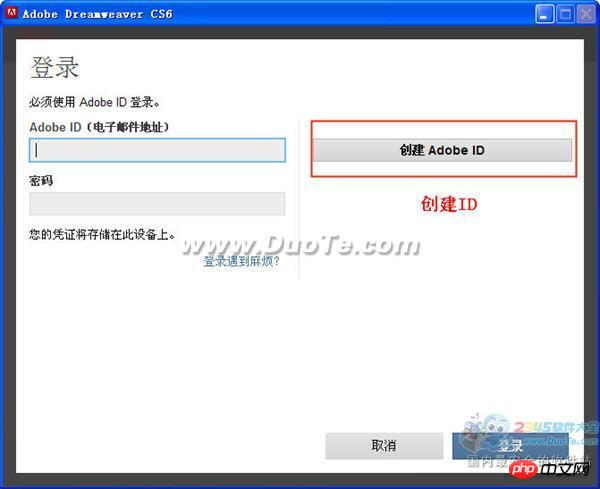
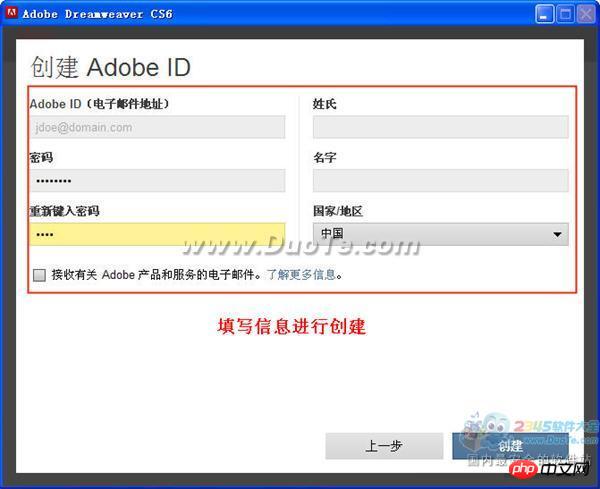
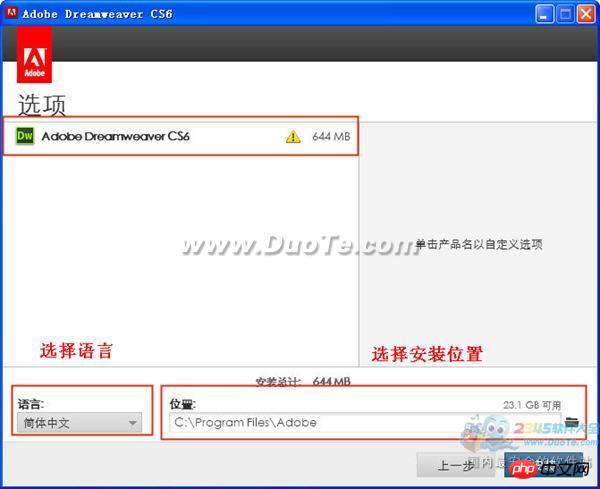 #9. インストールを開始します。
#9. インストールを開始します。
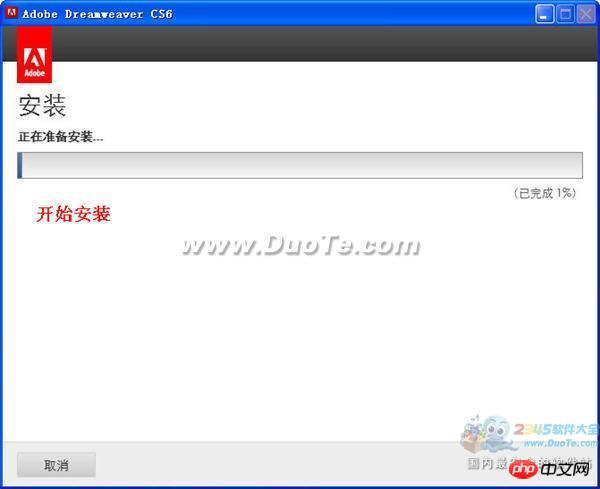
#10. インストールが完了したら、[今すぐ開始] を選択してソフトウェアを実行します。
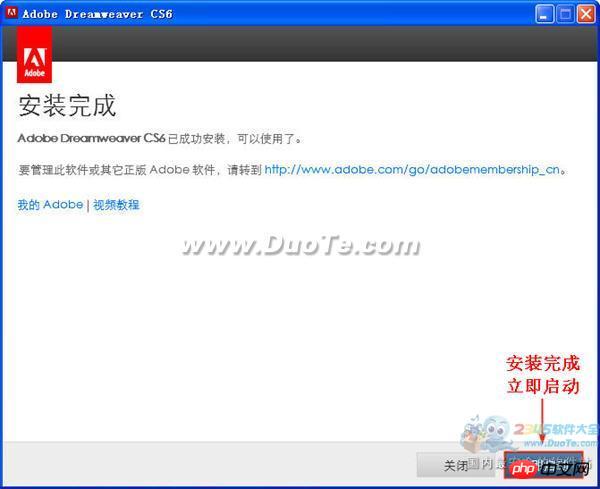 #11. このステップでソフトウェアを購入する場合は、図 11 の「今すぐ購入」ボタンをクリックしてソフトウェアを購入できます。購入しない場合は、「トライアルを開始」を選択して、30 日間無料でお試しください。
#11. このステップでソフトウェアを購入する場合は、図 11 の「今すぐ購入」ボタンをクリックしてソフトウェアを購入できます。購入しない場合は、「トライアルを開始」を選択して、30 日間無料でお試しください。
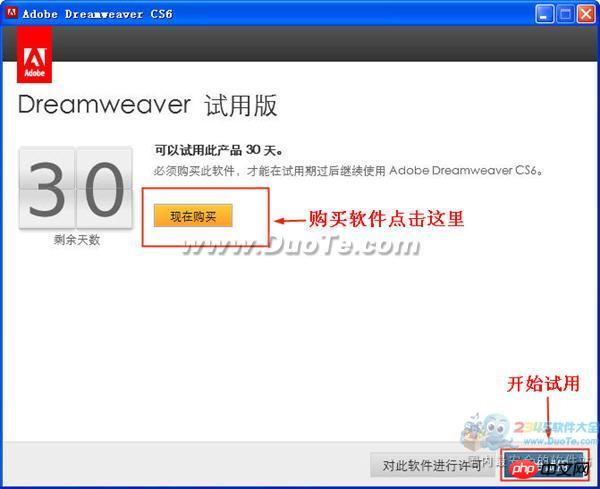 12. デフォルトのエディターを選択します。
12. デフォルトのエディターを選択します。
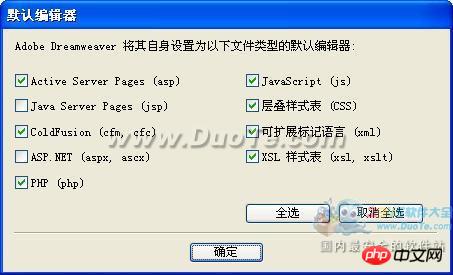 #13. ソフトウェアは正常にインストールされます。起動後のソフトウェア インターフェイスは図 13 に示されています。
#13. ソフトウェアは正常にインストールされます。起動後のソフトウェア インターフェイスは図 13 に示されています。
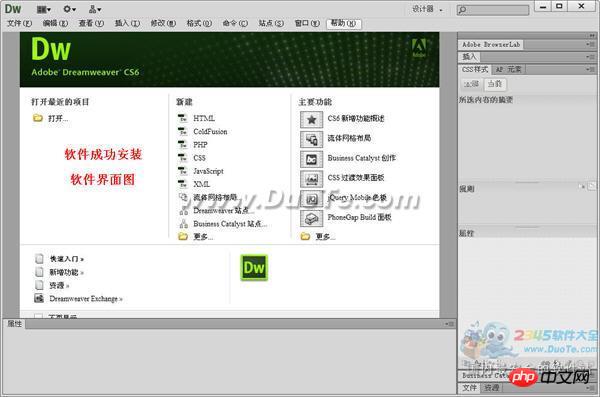 Adobe Dreamweaver CS6 が正常にインストールされました。
Adobe Dreamweaver CS6 が正常にインストールされました。
以上がDreamweaver CS6のインストール手順(写真とテキスト)の詳細内容です。詳細については、PHP 中国語 Web サイトの他の関連記事を参照してください。

ホットAIツール

Undresser.AI Undress
リアルなヌード写真を作成する AI 搭載アプリ

AI Clothes Remover
写真から衣服を削除するオンライン AI ツール。

Undress AI Tool
脱衣画像を無料で

Clothoff.io
AI衣類リムーバー

AI Hentai Generator
AIヘンタイを無料で生成します。

人気の記事

ホットツール

メモ帳++7.3.1
使いやすく無料のコードエディター

SublimeText3 中国語版
中国語版、とても使いやすい

ゼンドスタジオ 13.0.1
強力な PHP 統合開発環境

ドリームウィーバー CS6
ビジュアル Web 開発ツール

SublimeText3 Mac版
神レベルのコード編集ソフト(SublimeText3)





